
¿Necesita comparar dos archivos de Microsoft Excel? Aquí hay dos formas fáciles de hacerlo.
Hay muchas razones por las que podría necesitar tomar un documento de Excel y compararlo con otro. Esta puede ser una tarea que consume mucho tiempo 14 Consejos para ahorrar tiempo en Microsoft Excel 14 consejos para ahorrar tiempo en Microsoft Excel Si Microsoft Excel ha consumido mucho tiempo en el pasado, permítanos mostrarle cómo recuperarlo. Estos simples consejos son fáciles de recordar. Leer más requiere mucha concentración, pero hay formas de hacerlo más fácil para usted.
Ya sea que necesite echar un vistazo de cerca de forma manual, o si desea que Excel haga algo pesado 3 Fórmulas de Excel locas que hacen cosas increíbles 3 Fórmulas de Excel locas que hacen cosas increíbles El poder de Microsoft Excel radica en sus fórmulas. Déjame mostrarte las maravillas que puedes hacer con las fórmulas y el formato condicional en tres ejemplos útiles. Lea más en su nombre, aquí hay dos métodos sencillos para comparar varias hojas.
Cómo comparar archivos Excel
Excel facilita a los usuarios colocar dos versiones de un documento en la pantalla a la vez, para establecer rápidamente las diferencias entre ellos:
- Primero, abra los libros de trabajo que necesita para comparar.
- Ve a Ver> Ventana> Ver lado a lado .
Comparando archivos Excel por Eye
Para comenzar, abra Excel y cualquier libro de trabajo que quiera comparar. Podemos usar la misma técnica para comparar hojas que están en el mismo documento. 3 Consejos para principiantes para administrar hojas de trabajo en Excel 3 Consejos para principiantes para administrar hojas de trabajo en Excel Las hojas de cálculo son la esencia central de Excel. Aquí hay algunos consejos que lo ayudarán a mantenerse organizado y productivo. Leer más o archivos completamente diferentes.
Si hay más de una hoja del mismo libro de trabajo, deberá separarla de antemano. Para hacerlo, vaya a Ver> Ventana> Nueva ventana .
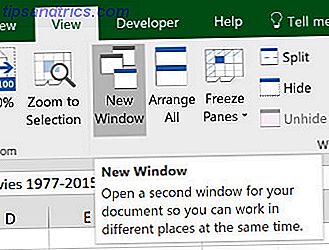
Esto no separará las hojas individuales permanentemente, simplemente abre una nueva instancia de su documento.
A continuación, dirígete a la pestaña Ver y encuentra la vista de lado a lado en la sección de la ventana .
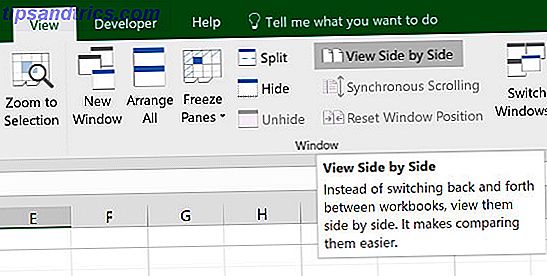
Este menú mostrará una lista de todas las hojas de cálculo que están abiertas actualmente. Si solo tiene dos abiertos, se seleccionarán automáticamente.
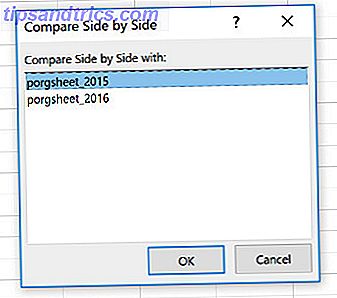
Haga su selección y haga clic en Aceptar . Verá que ambas hojas de cálculo aparecen en la pantalla.
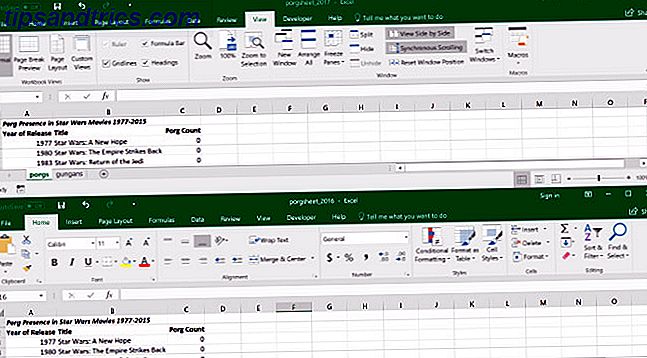
Si es más conveniente, puede usar el botón Organizar todo para alternar entre una configuración vertical y una horizontal.
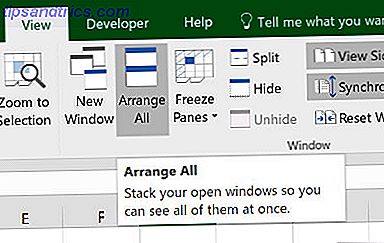
Una opción importante a tener en cuenta es la barra de desplazamiento sincronizado .
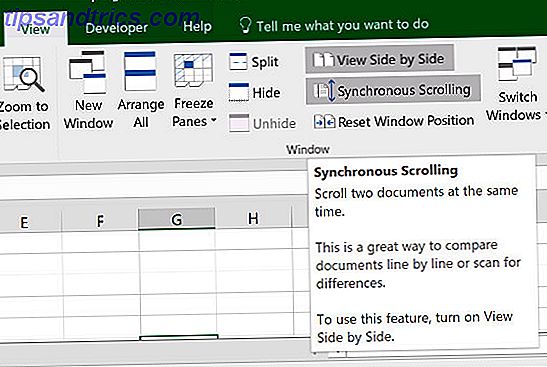
Al encender esto, se asegurará de que cuando se desplace una ventana, el otro se mueva en sincronización. Esto es esencial si está trabajando con una hoja de cálculo grande. Cómo dividir una gran hoja de cálculo CSV Excel en archivos separados Cómo dividir una gran hoja de cálculo CSV en Excel en archivos separados. Una de las deficiencias de Microsoft Excel es el tamaño limitado de una hoja de cálculo. Si necesita hacer que su archivo de Excel sea más pequeño o dividir un archivo CSV grande, ¡siga leyendo! Lea más y desea continuar verificando uno contra el otro. Si las dos hojas se desalinean por algún motivo, simplemente haga clic en Restablecer la posición de la ventana .
Comparación de archivos de Excel con formato condicional
En muchos casos, la mejor manera de comparar dos hojas de cálculo podría ser simplemente ponerlos en la pantalla a la vez. Sin embargo, es posible automatizar el proceso de alguna manera.
Uso de formato condicional Automáticamente Formato de datos en Excel Hojas de cálculo con formato condicional Automáticamente Formato de datos en Excel Hojas de cálculo con formato condicional La función de formato condicional de Excel le permite formatear celdas individuales en una hoja de cálculo de Excel en función de su valor. Le mostramos cómo usar esto para diversas tareas cotidianas. Lea más, podemos hacer que Excel verifique cualquier discrepancia entre dos hojas. Esto puede ahorrarle mucho tiempo si todo lo que necesita encontrar son las diferencias entre una versión y otra.
Para este método, debemos asegurarnos de que las dos hojas con las que trabajamos sean parte del mismo libro de trabajo. Para hacerlo, haga clic con el botón derecho en el nombre de la hoja que desea transferir y seleccione Mover o Copiar .
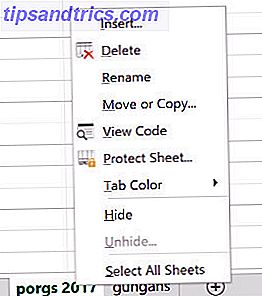
Aquí puede usar el menú desplegable para decidir en qué documento se insertará.
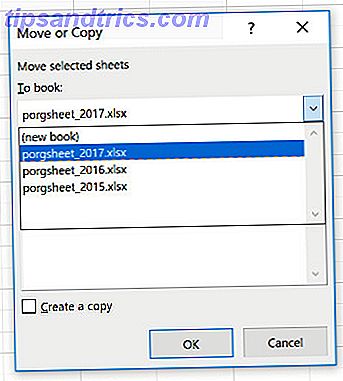
Seleccione todas las celdas que están pobladas en la hoja donde desea resaltar las diferencias. Una forma rápida de hacer esto es haciendo clic en la celda en la esquina superior izquierda y luego usando el atajo. 3 Atajos de Excel esenciales para ahorrar tiempo que debes saber 3 Atajos de Excel esenciales para ahorrar tiempo que debes saber Excel puede ser un dolor de cabeza para el no iniciados, pero con estos atajos en la mano, ¡te ahorrarás mucho tiempo en el futuro! Leer más Ctrl + Shift + End .
Navegue a Inicio> Estilos> Formato condicional> Nueva regla .
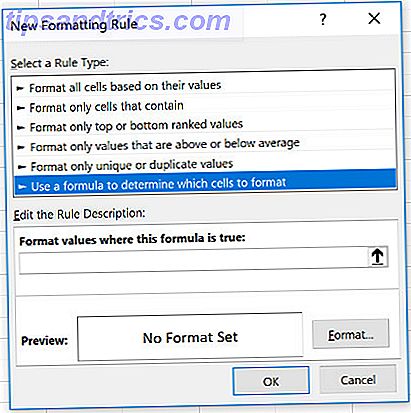
Seleccione Usar una fórmula para determinar qué celdas formatear e ingresar lo siguiente:
=A1sheet_name!A1 Solo recuerde sumar "nombre_de_la_tabla" para lo que sea que sea el nombre de la otra hoja. Todo lo que esta fórmula está haciendo es verificar cuándo una celda en una hoja no coincide exactamente con la celda correspondiente en la otra hoja, y marcar cada instancia.
A continuación, haga clic en Formatear y elija cómo desea resaltar las discrepancias. Me he ido por un relleno rojo estándar. A continuación, haz clic en Aceptar .
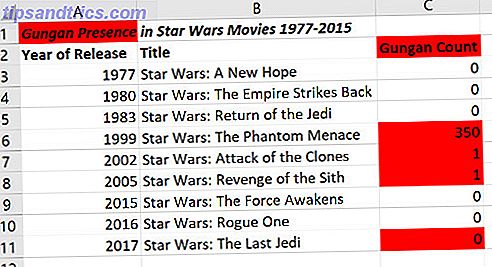
Arriba, puedes ver los resultados. Las celdas que contienen un cambio se han resaltado en rojo, por lo que es fácil y rápido comparar las dos hojas.
Deje que Excel haga el trabajo duro
La técnica anterior muestra una forma en que puede dejar que Excel maneje algún trabajo pesado. Incluso si presta mucha atención, existe la posibilidad de que se pierda un cambio si realizara esa tarea manualmente. Gracias al formato condicional, puede asegurarse de que nada se deslice a través de la red. 5 Configuración de documento de Excel que nunca debe olvidar Comprobar 5 Configuración de documento de Excel que nunca debe olvidar Comprobar Cuando elige una plantilla de Excel o comparte una hoja de cálculo, puede contener configuraciones personalizadas que no quieres que nadie vea Siempre revise estas configuraciones. Lee mas .
Excel es bueno en trabajos monótonos y orientados a los detalles. Una vez que tenga una comprensión de sus capacidades, a menudo puede ahorrarse tiempo y esfuerzo mediante el uso de una técnica como el formato condicional y un poco de ingenio.
¿Tiene algún consejo sobre cómo comparar documentos en Excel? ¿O necesita ayuda con los procesos descritos en esta guía? De cualquier manera, ¿por qué no unirse a la conversación en la sección de comentarios a continuación?



